我们都知道Mac会在无人使用时自动进入睡眠状态,因为这样可以节省电池的电量,让Macbook有更长时间的续航。不过有时会有一些例外的情况,比如在使用下载软件、视频转码软件时,为了保证任务持续运行不中断,需要让Mac保持屏幕常亮,那么,这个时候如何不让Mac自动进入睡眠状态呢?本文就来分享几个设置Mac不睡眠的方法
系统自带的设置
首先要说的就是Mac自带的系统设置,因为是苹果电脑自带的功能,无需安装软件,每个人都可以用,是最直接的方法
点击菜单栏左侧的苹果标志,打开系统偏好设置,选择电池
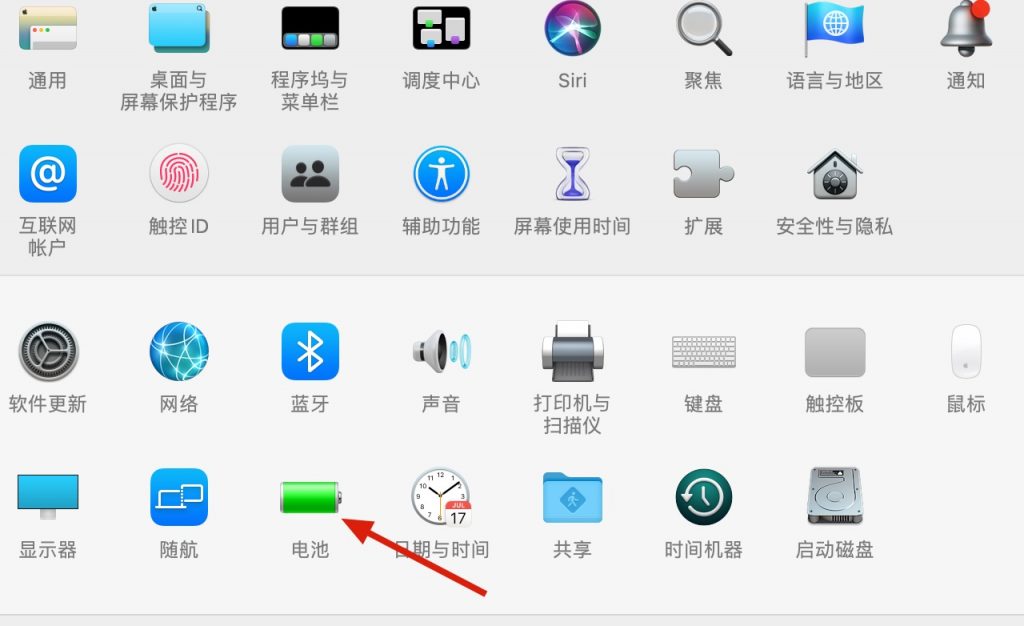
进入到电池的管理界面,你会看到在左侧有两个标签:电池和电源适配器,它们分别适用于Macbook使用电池供电和正在充电的两种状态,如果你的电脑未插电源的话就选择电池,正在充电的话就选择电源适配器
选好标签后,就可以进行设置了,在右侧找到此时间段后关闭显示器选项,将滑杆拖动到最右侧,就可以让Mac永不休眠了
如果你知道任务的执行时间,也可以调整滑块到自己需要的时间,最多可以设置为3个小时
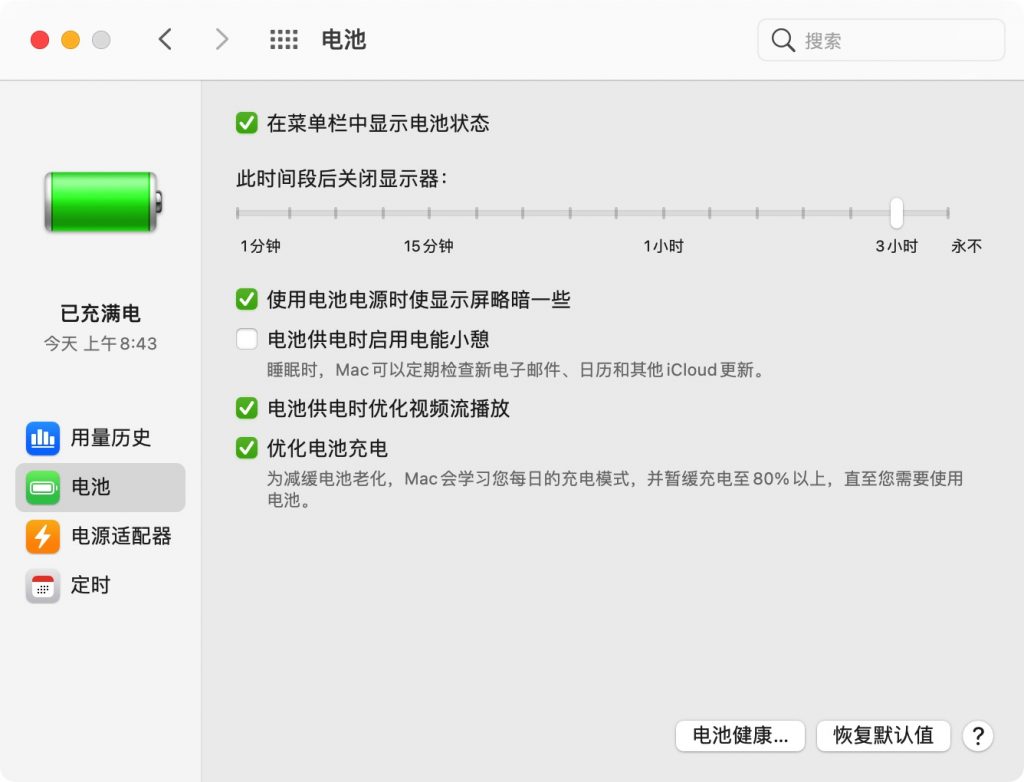
另外,当下载或任务完成后,一定要记得将休眠时间调整到默认,否则Mac长时间保持亮屏,会对电池有非常大的消耗
Amphetamine 自动防止休眠
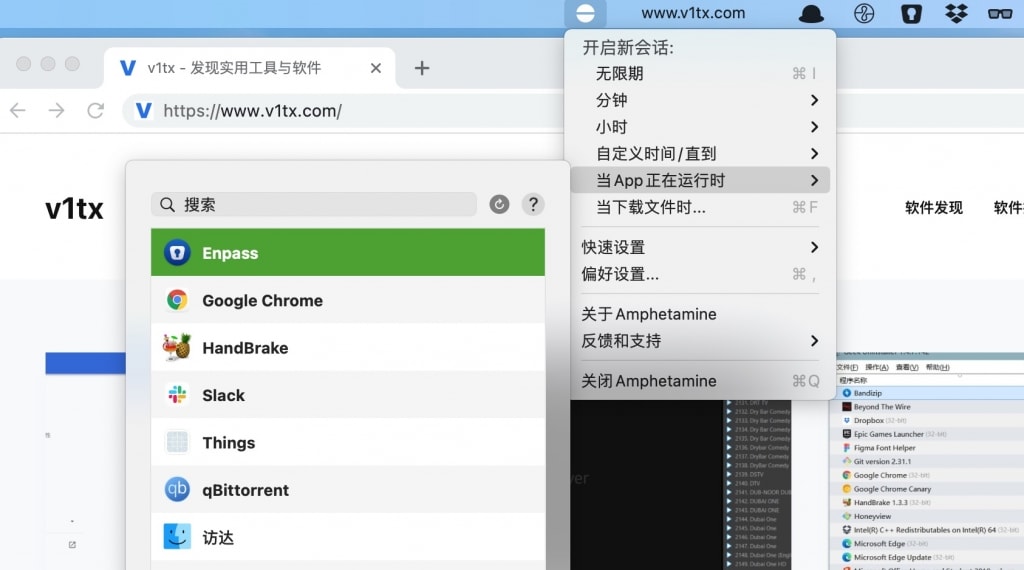
Amphetamine 是一款功能非常多的Mac防休眠软件,使用Amphetamine ,你不仅可以一键进入防止休眠状态,还可以设定不同的结束条件,其中包括特定时间内防止休眠、特定的软件运行时防止休眠、特定的文件下载时防止休眠等等,还有很多设置项
另外,Amphetamine 还有一个强大的功能就是它的触发器,触发器让你不仅可以手动开启防休眠,还能根据特定的操作,自动触发防休眠功能,其中有很多选项,包括接入某个Wifi网络、切换不同的IP地址、打开特定的软件、根据电源CPU的状态等
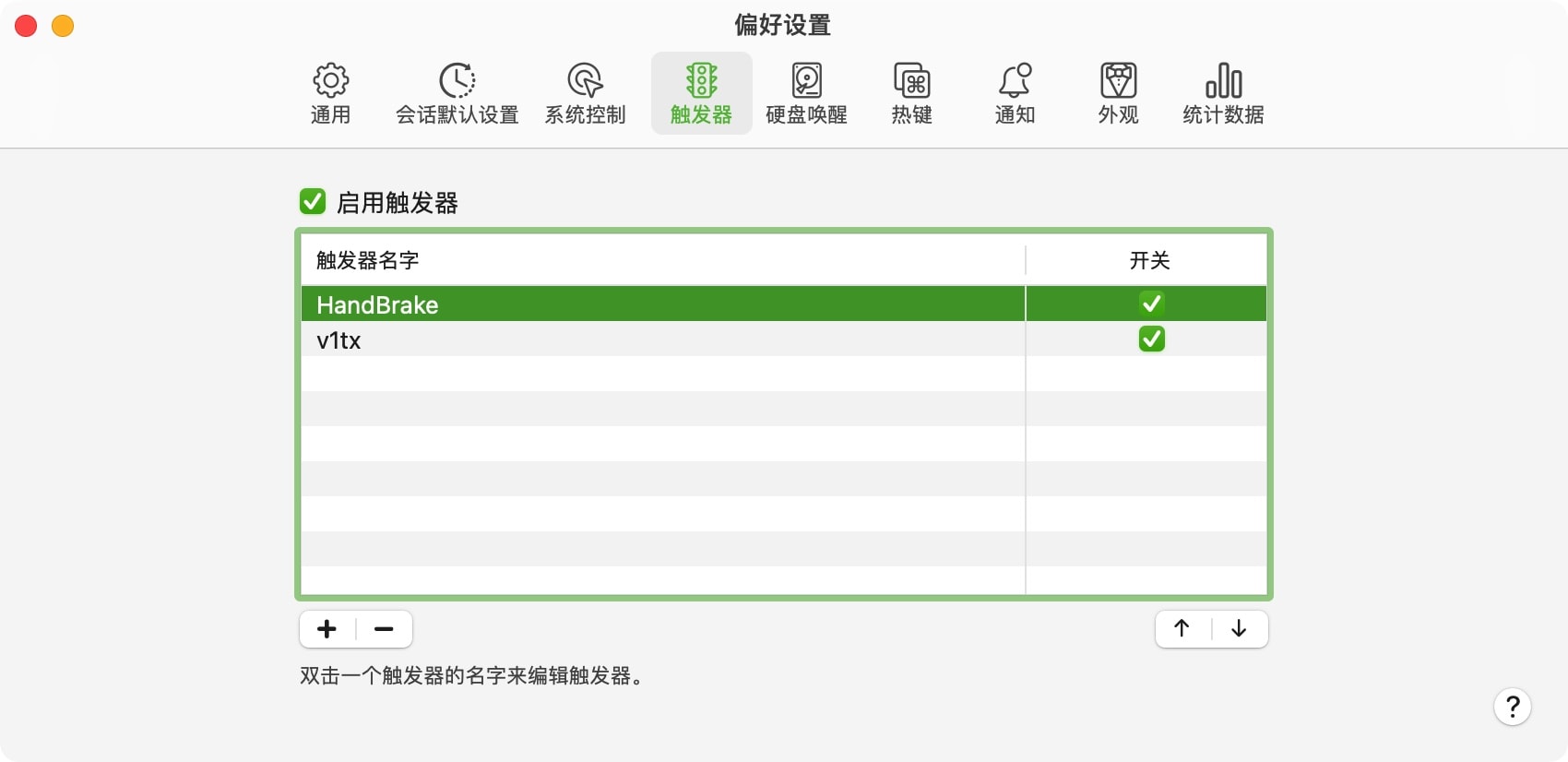
比如我在用HandBrake转换视频时不希望屏幕自动关闭,就可以添加一条该软件的触发器,然后设置HandBrake为触发的APP,这样每当打开HandBrake时就会自动激活 Amphetamine 的保持亮屏功能,退出HandBrake后又会自动关闭
Amphetamine 的功能很多,需要认真研究一下才能熟练使用,不过当你掌握了就会发现它非常强大
Caffeinated 防休眠应用
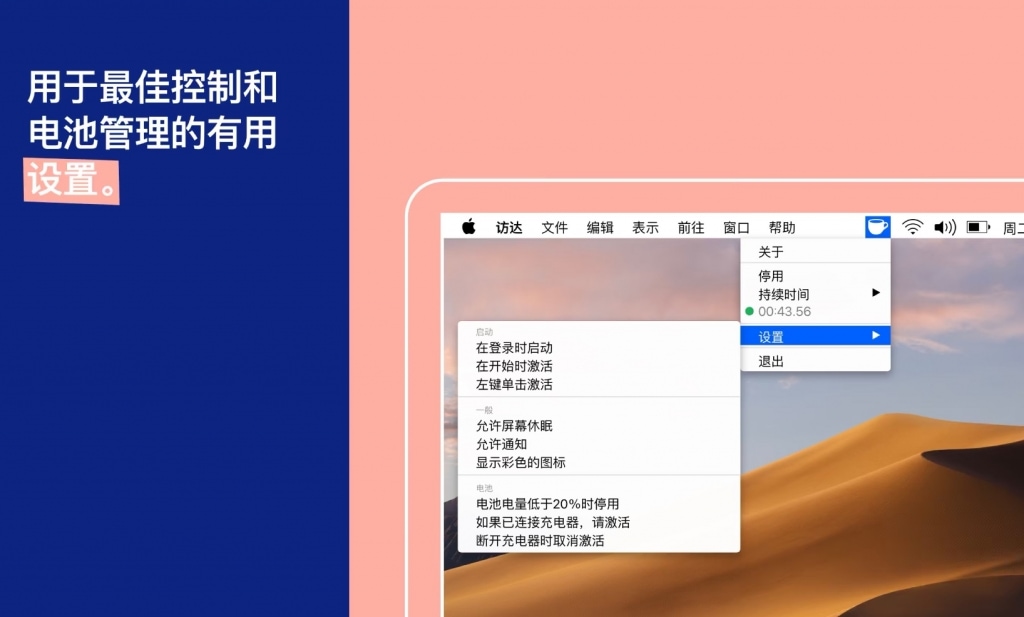
Caffeinated 是一款专门防止Mac进入休眠状态的应用,它是一个固定在菜单栏上的工具,拥有一个咖啡样的图标。
Caffeinated 的功能和系统自带的节能大致相同,包括激活防休眠、设置休眠前的等待时间等,不过 Caffeinated 的使用更加方便,当你需要禁用休眠时,只需要用鼠标右键点击一下就可以实现了,相对于系统设置来说,非常简洁
另外 Caffeinated 还有一个非常好的功能就是可以根据电池的状态来自动激活与关闭防休眠,比如充电时自动激活、拔掉充电器关闭、在电量低于20%时关闭等,设计很人性化
使用软件自带设置防止休眠
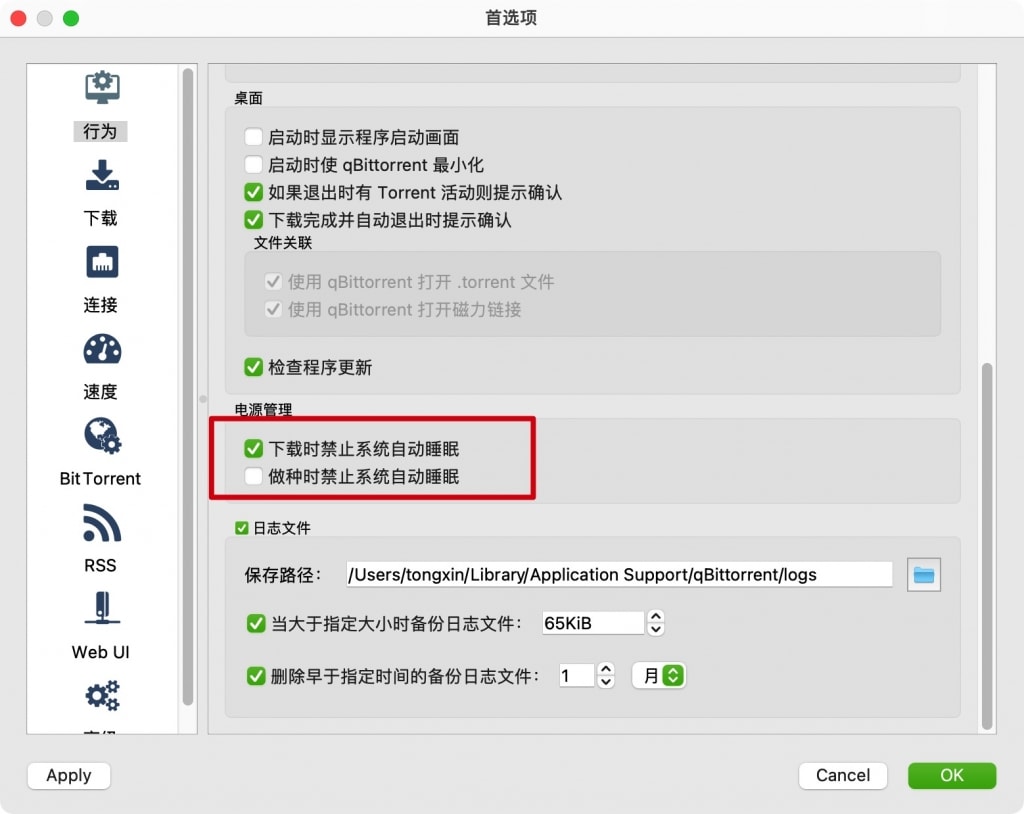
除了可以使用系统自带的设置禁止睡眠,还有一些软件自身也做了禁止系统自动睡眠的功能,只需要到该软件的偏好设置中进行勾选即可,相比其他方法,该方式体验更佳,因为配合软件本身的功能来自动调整,不需要担心忘记关闭后Mac一直保持亮屏
OnlySwitch 一键防止锁屏
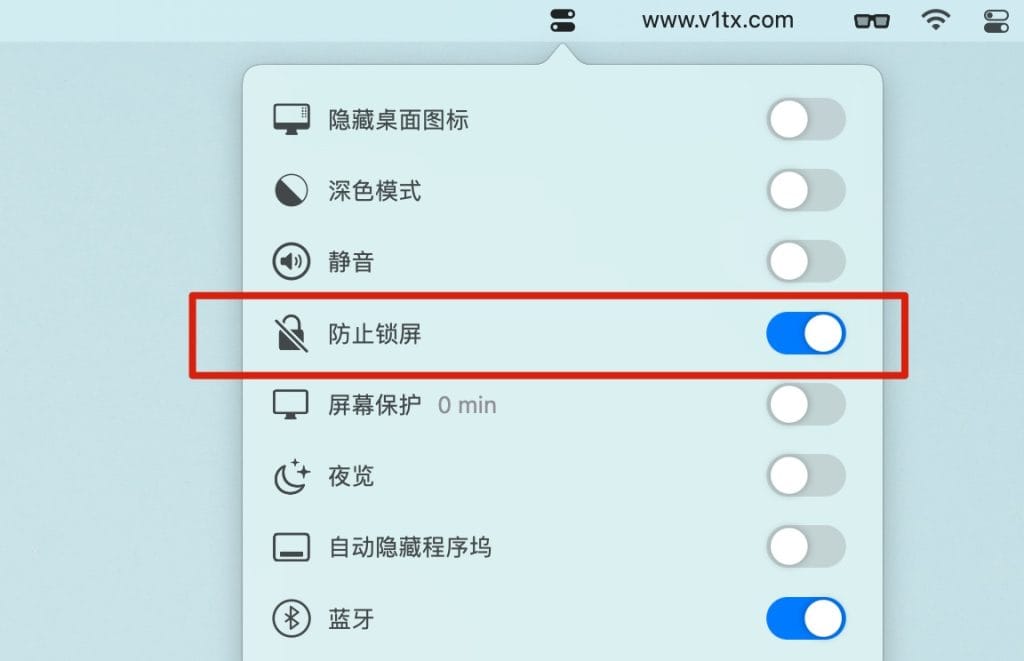
OnlySwitch 是Mac上的一款免费的快捷开关工具,它可以用来快速的开启关闭某些系统设置,比如隐藏桌面图标、开启屏幕保护、黑暗模式、隐藏程序坞等,其中有一项功能保持亮屏就是防止锁屏开关,它使用也非常简单,点击一下就可以开启防是休眠,再点击一次就能关闭防休眠功能
以上就是v1tx介绍的几种Mac防休眠方法,希望你能找到最适合自己的方法